iCloud에 잠긴 iPad 가이드 - 따라야 할 솔루션 및 전체 튜토리얼
활성화를 발견 iCloud에 잠긴 iPad 실망스러울 수 있으며 해당 기능에 액세스할 수 없게 됩니다. 이러한 딜레마는 기기가 액세스해야 하는 iCloud 계정과 연결되어 있을 때 종종 발생합니다. 일반적으로 잊어버리거나 적절한 연결 해제 없이 중고 기기를 구매했기 때문입니다. 그러나 원래 비밀번호 없이도 iPad에 다시 액세스할 수 있는 세 가지 방법이 있기 때문에 해결책이 등장하고 있습니다. 비밀번호 없는 수정을 원하시든, Apple ID를 활용하시든, iCloud DNS 우회를 사용하시든, 저희가 도와드리겠습니다.
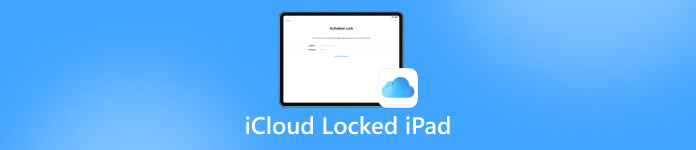
이 기사에서는:
부품 1. iCloud에 잠긴 iPad 문제 해결 - 컴퓨터에서 비밀번호 없이 문제 해결
활용하여 imyPass iPass바이, 사용자는 신속하고 효과적으로 장치에 대한 제어권을 다시 얻을 수 있습니다. 소프트웨어는 전체 과정에 걸쳐 명확한 지침과 지침을 제공하여 프로세스를 간소화합니다. 또한 다양한 활성화 문제에 대한 솔루션을 제공하여 다양한 iOS 장치 및 시나리오와의 호환성을 보장합니다. 전반적으로, 이는 iPad에서 iCloud 잠금을 제거하기 위한 안정적이고 효율적인 솔루션으로 돋보이며 사용자가 장치를 잠금 해제하고 전체 기능을 신속하게 다시 시작할 수 있도록 해줍니다.
먼저 imyPass iPassBye의 최신 버전을 컴퓨터에 다운로드하고 설치하세요. 잠금 해제 프로세스를 시작하려면 애플리케이션을 실행하세요.
imyPass iPassBye가 설치된 컴퓨터에 iPad를 연결하세요. 메시지가 표시되면 다음을 선택하여 신뢰를 설정합니다. 이 컴퓨터를 신뢰하세요 당신의 장치에.
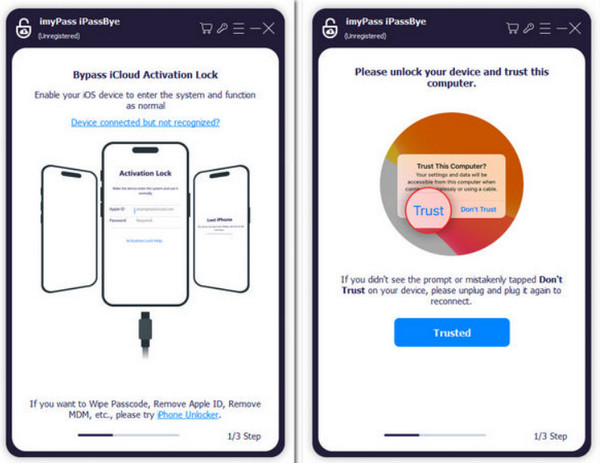
애플리케이션에서 제공하는 주의 메시지에 주의하세요. 준비가 완료되면 다음을 클릭하여 확인 프로세스를 시작하세요. 시작.
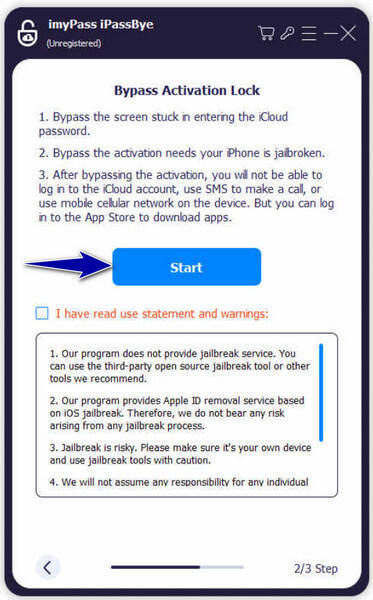
메모:
imyPass iPassBye를 사용하기 전에 iOS 장치를 탈옥하세요. 해당 앱을 참고하세요 iOS 탈옥 튜토리얼 계속하기 전에 안내를 받으십시오.
장치 세부 정보를 확인하고 누르십시오. 바이패스 활성화 시작 앱 내에서. 바이패스가 완료될 때까지 참을성 있게 진행되도록 허용합니다.
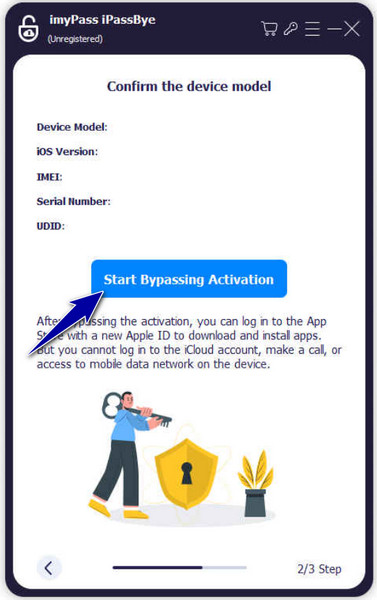
부품 2. Apple ID를 사용하여 iPad에서 잠긴 iCloud를 제거하는 방법
iCloud로 잠긴 iPad를 처리하는 것은 실망스러운 경험이 될 수 있지만 적절한 단계를 수행하면 기기에 다시 액세스할 수 있습니다. 이 섹션에서는 Apple ID를 사용하여 iCloud 잠금을 제거하는 방법을 안내하고 전체 기능을 복원할 수 있는 간단한 iPad iCloud 잠금 제거 솔루션을 제공합니다.
브라우저를 열고 다음으로 이동하세요. www.icloud.com/find.
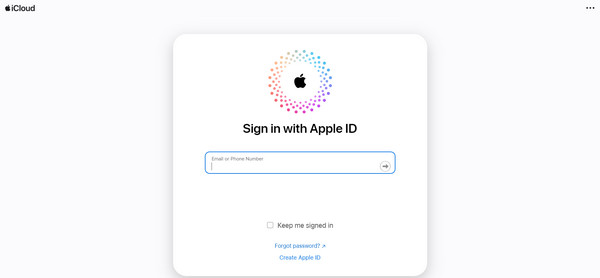
Apple ID를 사용하여 로그인하고 iPad에서 사용하는 계정의 비밀번호를 입력하세요.
iCloud에서 제거하려는 iPad 장치를 선택하고를 클릭하십시오. 계정에서 제거 계속하려면.
부품 3. iPad iCloud 잠금 제거에 iCloud DNS 우회 사용
iCloud DNS 우회를 활용하면 활성화 잠금을 우회하고 기기 제어권을 다시 얻을 수 있는 효과적인 방법을 제공합니다. 이 부분에서는 DNS 설정을 사용하여 iPad 2 iCloud 활성화 잠금 화면을 우회하여 iPad를 설정하고 원하는 대로 사용할 수 있는 단계를 안내합니다.
열려 있는 설정 그리고 다음으로 이동하세요 일반적인. 탭하세요 언어 및 지역 장치의 기본 언어와 국가/지역을 선택합니다.
다음으로 돌아가기 설정 및 액세스 와이파이. 네트워크에 연결하라는 메시지가 표시되면 네트워크 이름 옆에 있는 i 버튼을 찾으세요. 네트워크를 탭하고 이 네트워크를 잊어버림을 선택하여 연결을 끊습니다.
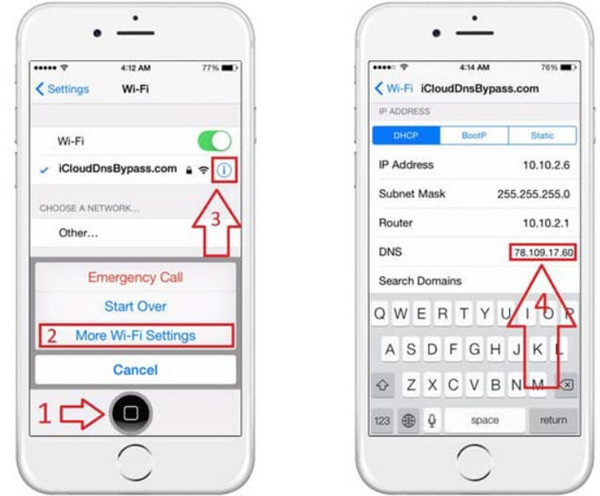
i 버튼을 다시 누르고 DNS 서버 IP 주소를 입력하여 iCloud 활성화 링크를 우회합니다. 위치에 따라 적절한 DNS 서버를 사용하십시오. DNS는 다음과 같습니다.
◆ 미국: 104.154.51.7
◆ 남미: 35.199.88.219
◆ 유럽: 104.155.28.90
◆ 아시아: 104.155.220.58
◆ 호주 및 오세아니아: 35.189.47.23
◆ 기타 대륙: 78.100.17.60
이전 화면으로 돌아가 WiFi를 켜고 기기를 다시 연결하세요. 수도꼭지 다음 페이지 그리고 뒤쪽에 iCloud 우회 화면에 액세스하면 이제 앱 설정을 진행하고 원하는 대로 기기를 사용할 수 있습니다.
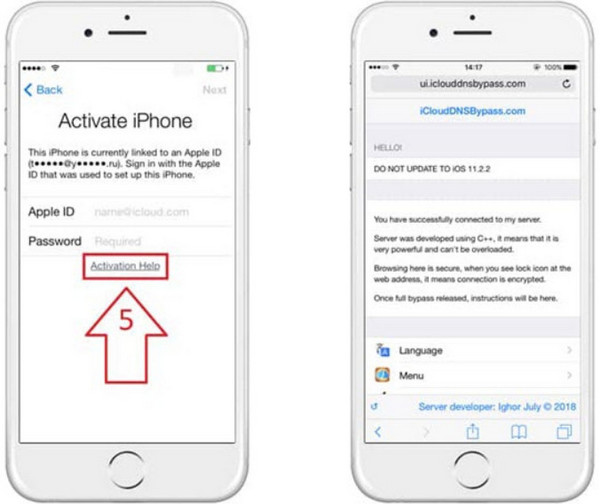
자주 묻는 질문.
-
잠긴 iPad를 탈옥할 수 있나요?
잠긴 iPad를 탈옥하는 것은 어려울 수 있으므로 권장되지 않습니다. 경우에 따라 잠긴 iPad를 탈옥할 수도 있지만, 보증이 무효화되고 추가 문제가 발생할 수 있습니다. 기기를 잠금 해제하는 다른 방법을 찾아보는 것이 가장 좋습니다.
-
iPad 잠금 해제는 불법인가요?
iPad 잠금 해제의 적법성은 사용자의 위치, 잠금 장치 주변 상황 등 다양한 요인에 따라 달라집니다. 일반적으로 개인적인 용도로 iPad를 잠금 해제하는 것은 불법이 아닙니다. 그러나 귀하가 소유하지 않은 장치를 잠금 해제하거나 불법 활동에 대한 보안 조치를 우회하기 위해 잠금을 해제하는 것은 불법으로 간주될 수 있습니다.
-
Apple ID나 비밀번호 없이 iPad를 지울 수 있나요?
다음과 같은 이유로 iPad에 접근할 수 없는 경우 Apple ID 또는 비밀번호를 잊어버렸습니다., 기기를 지우는 것이 어려울 수 있습니다. 그러나 기기가 인터넷에 연결되어 있고 iCloud 계정에 연결된 경우 iCloud의 나의 찾기 기능을 사용하여 iPad를 지울 수 있습니다. 또는 Apple 지원에 문의하여 계정 복구 옵션에 대한 지원을 받을 수 있습니다.
-
내 iPad가 iCloud로 잠겨 있는지 어떻게 알 수 있나요?
iPad에 기기와 연결된 Apple ID 및 비밀번호를 묻는 활성화 잠금 화면이 표시되면 해당 기기는 iCloud로 잠겨 있는 것입니다. 또한 iCloud 자격 증명을 입력하지 않고 특정 기능에 액세스할 수 없거나 장치를 설정할 수 없는 경우 잠길 수 있습니다.
-
iCloud 활성화 잠금을 우회하면 내 데이터가 지워지나요?
iCloud 활성화 잠금 우회 귀하의 데이터를 삭제하지 않습니다. 그러나 iTunes나 타사 도구를 사용하여 장비를 복원하는 등의 특정 방법을 사용하면 데이터가 손실될 수 있다는 점에 유의하는 것이 중요합니다. 항상 주의해서 진행하고 중요한 데이터를 백업해 두십시오.
결론
iCloud로 잠긴 iPad를 구입하셨다면, iCloud로 잠긴 iPad를 잠금 해제하는 데 사용할 수 있는 모든 솔루션이 있으므로 걱정할 필요가 없습니다. imyPass iPassBye 활용, Apple ID 활용 또는 iCloud DNS 우회 사용을 포함하여 이 가이드에 설명된 방법을 통해 iPad에 대한 제어권을 다시 얻고 기능을 복원할 수 있습니다. 주의 깊게 진행하고 진행하기 전에 각 방법의 의미를 이해하는 것이 중요합니다. 질문이나 우려사항이 있는 경우 Apple 지원에 문의하여 추가 지원을 받으시기 바랍니다.
혹시 가지고 계신다면 iCloud로 잠긴 iPad, 이제 문제를 정면으로 해결할 수 있는 지식과 도구를 갖게 되셨으니 안심하세요. 기기의 잠금을 해제하는 것은 손쉬운 일이며 끈기와 올바른 접근 방식을 통해 곧 iPad가 제공하는 모든 기능을 다시 즐길 수 있게 될 것입니다.
핫 솔루션
-
iOS 잠금 해제
-
iOS 팁
-
안드로이드 잠금해제
-
윈도우 비밀번호

